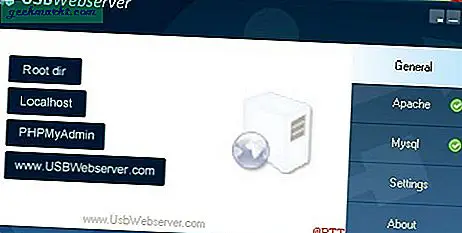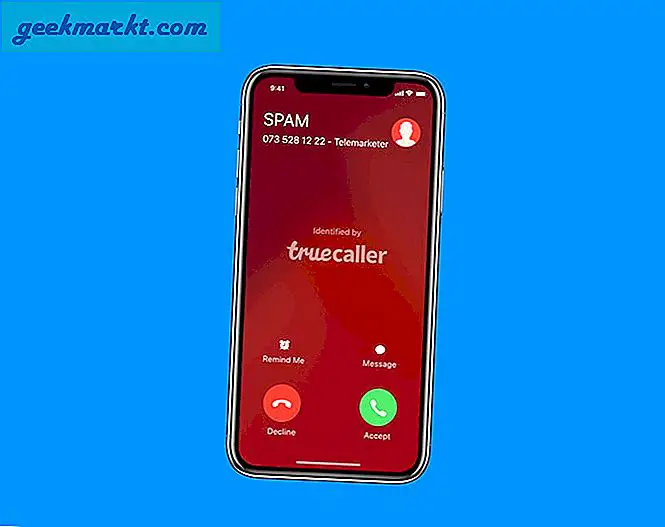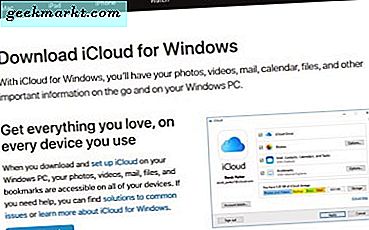Während Sie auf Smartphones dank dedizierter Mikrofone an den gegenüberliegenden Enden eine erhebliche Rauschunterdrückung erzielen können, haben Desktop- und Laptop-Computer häufig Probleme damit. Seien wir ehrlich, Sie benötigen einen Computer, um ein professionelles Meeting abzuhalten, und es gibt keine einfache Lösung dafür. Ich habe kürzlich etwas über Krisp und seine Geräuschreduzierungstechnologie erfahren. Sie behaupten, Rauschunterdrückung ohne Verwendung spezieller Hardware anzubieten und wiederum Deep Neural Network zu verwenden, um Rauschen aus Ihren Gesprächen zu entfernen. Ich habe Krisp bei TechWiser getestet und es in jedem Meeting verwendet, um zu sehen, wie gut es abschneidet.
Was ist Krisp?
Krisp ist ein AI-gestütztes Tool zur Rauschunterdrückung für MacOS und Windows, das Rauschen fast in Echtzeit eliminiert. Es unterstützt über 600 Apps, die mit Krisp zusammenarbeiten können, um rauschfreies Audio anzubieten. Die App befindet sich zwischen der Hardware (Mikrofon und Lautsprecher) und der Videokonferenz-App, sodass alle vom Mikrofon aufgenommenen Geräusche beseitigt werden, bevor sie von der Videokonferenz-App übertragen werden. Krisp führt die gesamte Verarbeitung auf Ihrem Computer durch, sodass keine Daten Ihren Computer verlassen, was wiederum zu einer verringerten Latenz führt. Das Softwarepaket ist sehr einfach und Sie können den Dienst mit nur einer Taste ein- und ausschalten.
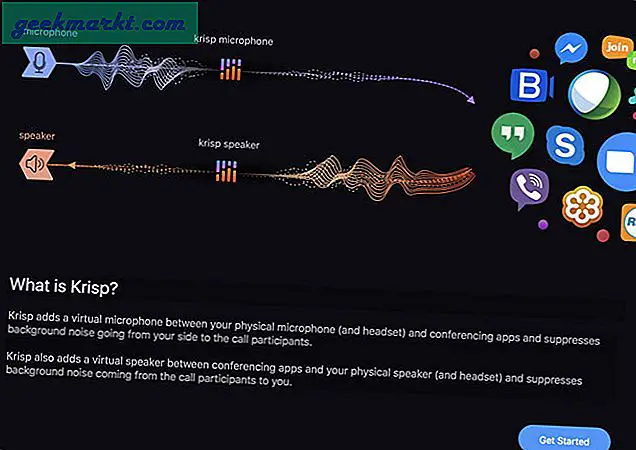
Lesen: Beste White Noise Apps für iPhone
Einrichten
Die Installation und Inbetriebnahme der App ist überraschend schnell und einfach. Laden Sie das Paket einfach von der Krisp-Website herunter und folgen Sie den Anweisungen auf dem Bildschirm. Krisp ist sowohl für MacOS als auch für Windows verfügbar.
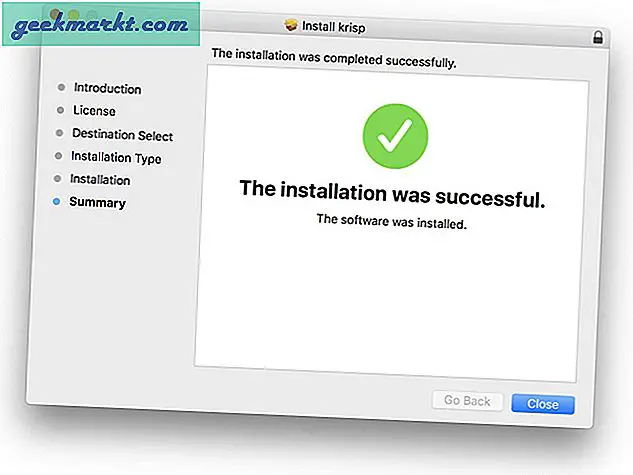
Nach Abschluss der Installation werden Sie feststellen, dass die App kein Anwendungsfenster hat, da sie keines benötigt. Um auf die Krisp-App zuzugreifen, können Sie in der Menüleiste Ihres MacOS oder in der Taskleiste unter Windows nach dem Krisp-Symbol suchen. Sobald Sie es sehen, klicken Sie darauf, um ein Popup-Menü aufzurufen.
Die App hat eine ziemlich einfache Oberfläche. Sie haben nur zwei Möglichkeiten; eine zur Auswahl des Lautsprechers und die andere zur Auswahl der Mikrofonquelle. Wenn Sie einen Anruf auf Ihrem Computer einleiten, schalten Sie einfach den Schalter um, um das Rauschunterdrückungssystem zu aktivieren.
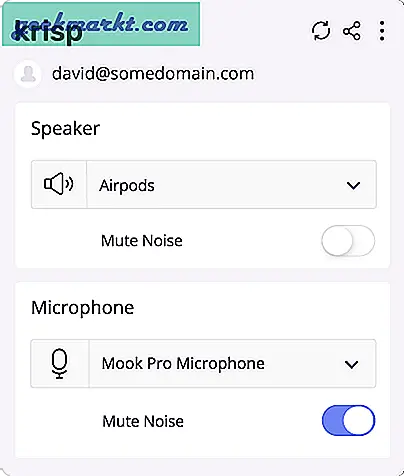
Lesen Sie auch: Wie nehme ich Streaming-Audio auf einem Mac auf?
Wie benutzt man Krisp?
Angenommen, Sie führen mit Ihrem Chef ein Skype-Gespräch und es treten viele Hintergrundgeräusche auf. Ändern Sie einfach die Audioquelle in den Skype-Einstellungen vom internen Mikrofon zum Krisp-Mikrofon, um zu sehen, wie die Magie in Echtzeit abläuft.
Sie können nicht nur das Rauschen an Ihrem Ende reduzieren, sondern auch das Rauschen von der anderen Seite eliminieren. Wenn sich Ihr Chef beispielsweise in einem geschäftigen Café befindet, schalten Sie einfach die Taste „stummes GeräuschAktivieren Sie diese Option, damit die Lautsprecher die Rauschunterdrückung in Echtzeit sehen (hören) können.
Lesen: Wie verwende ich ein iPhone als drahtloses Mikrofon für Mac?
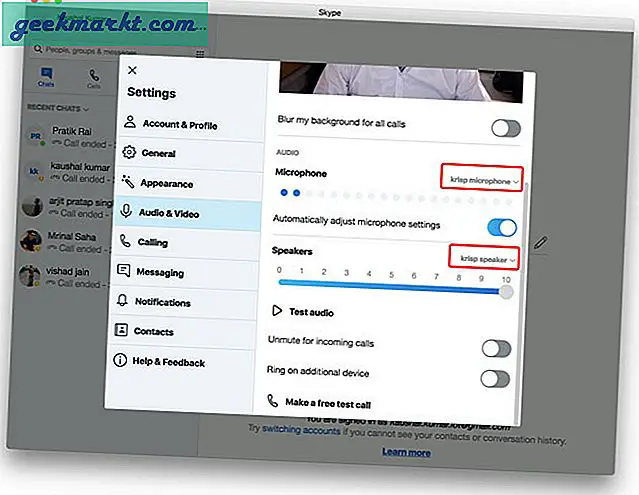
Krisp funktioniert mit den meisten Videokonferenz-Apps, Sie können es jedoch mit jeder App verwenden, mit der Sie eine Audioquelle auswählen können. Ich habe es mit Skype, Slack und sogar versucht Kühnheit und es hat gut funktioniert.
Um die Dinge weiter zu testen, habe ich einige alte Voice-Overs mit schrecklichen Hintergrundgeräuschen ausgegraben, um zu sehen, ob diese Geräusche herausgefiltert werden können. Zu meiner Überraschung wurden alle Geräusche beseitigt, wenn ich Audio auf dem VLC Media Player mit Krisp als Audiogerät.
Testen
Ich habe zwei Tests eingerichtet, um die Leistung der Krisp-App zu überprüfen. Zum einen handelt es sich um ein aufgezeichnetes Audiobeispiel mit integriertem Rauschen. Zum anderen handelt es sich um einen Live-Skype-Anruf mit Hintergrundgeräuschen und Echo zum Testen des Echtzeit-Rauschunterdrückungssystems.
Test 1: Analysieren des Audio-Krisp
Beim ersten Test sitze ich in einem Raum mit einer Klimaanlage im Hintergrund. Ich habe eine Verkehrsumgebung simuliert, indem ich den Ton über mein Telefon abgespielt habe. Anschließend nahm ich das Audio-Sample im unkomprimierten WAV-Format auf. Danach wurde das Audio-Sample zur Rauschunterdrückung durch Krisp geführt. Wie Sie sehen (hören) können, macht Krisp einen erheblichen Unterschied. Es gibt jedoch eine leichte Verzerrung in der Audioqualität, die teilweise auf den Neuaufzeichnungsprozess zurückzuführen ist.
Hey, das wird ein kurzer Test sein, um zu sehen, ob die Krisp App funktioniert. Ich sitze in einem ziemlich stillen Raum, aber die Klimaanlage im Hintergrund ist laut. Ich werde auch andere Hintergrundgeräusche wie den Verkehr mit dem Telefon simulieren, gleichzeitig eine Plastiktüte zerknittern und Plastikbecher auf den Tisch fallen lassen. Hoffentlich nimmt dieses Mikrofon alle Geräusche auf und wir werden dann versuchen, diese Geräusche mit der Krisp-App zu beseitigen.
Punktzahl: 8/10
Test 2: Krisp während eines Live-Skype-Anrufs
Ich habe einen Skype-Anruf getätigt und die Quelle in den Einstellungen als Krisp-Mikrofon ausgewählt. Ich habe die Geräuschunterdrückung während des Anrufs ein- und ausgeschaltet, und Sie können den Unterschied im folgenden Video sehen. Es gibt einen erheblichen Geräuschverlust, aber die Stimme wird auch getroffen. Obwohl Krisp versucht, die Originalstimme so original wie möglich zu halten, komprimiert Skype das Audio ziemlich stark, was zu einer verzerrten und manchmal sogar unverständlichen Sprache führt. Krisp funktioniert gut, wenn Sie weniger Lärmquellen haben, wie z. B. das Bellen Ihres Hundes im Hintergrund, Bauarbeiten außerhalb des Hauses usw.
Ein schneller brauner Fuchs springt über den faulen Hund.
Punktzahl: 7/10
Ergebnisse
Ich konnte die Soundbeispiele nicht komprimierungsfrei hochladen und deshalb klingt die Rauschunterdrückung der angehängten Videos nicht revolutionär. Wenn Sie Krisp auf Ihrem eigenen Computer verwenden, ist die Qualität viel besser als in den obigen Videos. Wenn ich dem gefilterten Audio eine Punktzahl zuweisen würde, wären es insgesamt etwa 80-90%. Ich gebe diese Punktzahl, weil die Rauschunterdrückung in Echtzeit erfolgt, die Daten auf dem Computer verarbeitet werden und die Ergebnisse sehr beeindruckend sind. Ich habe jedoch das Gefühl, dass es einige Rauschelemente gibt, die dazu führen, dass der Algorithmus auch relevante Informationen frisst. Sie können die Verzerrung im Audio auf den beigefügten Samples sehen (hören).
In der kostenlosen Version von Krisp können Sie ohne Rauschen hören. Um ohne Lärm zu sprechen und zu hören, müssen Sie auf die Premium-Version upgraden, die 20 US-Dollar pro Monat kostet. Zum Glück gibt es eine 2-wöchige Testversion von Premium.
Solltest du es benutzen?
Die kurze Antwort lautet ja. Krisp ist derzeit wahrscheinlich die einzige Software, die Rauschunterdrückung in Echtzeit bietet und das Produkt kostenlos anbietet. Sie erhalten ziemlich konsistente Ergebnisse, was es zu einem starken Wettbewerb für alle kommenden Produkte macht, die den gleichen Service bieten. Krisp ist kostenlos und hat keine Paywall. Krisp ist die beste Option, wenn Sie auf einfache Weise rauschfreie Gespräche auf Ihrem Computer führen möchten.
Dieser Beitrag wird von Krisp.ai gesponsert